
De siste Mac-ene som Apple har gitt ut er 21,5-tommers iMac med Retina-skjermog nådde dermed Retina-oppløsningen til en datamaskin til selskapet til det bittete eplet. Imidlertid var de første datamaskinene som monterte den MacBoom Pro Retina, både 13,3 og 15 tommer. En Retina-oppløsning i denne typen skjerm betyr at vi vil ha fire ganger flere piksler på skjermen så det menneskelige øye vil ikke kunne se dem.
Nå, når denne typen skjerm kom ut, måtte applikasjonsutviklerne begynne en hard tilpasning av det samme til oppløsningen til disse skjermene. ellers ville ikke applikasjonene se helt riktig ut.
I dag har jeg bestemt meg for å kjøpe en ny 13,3-tommers MacBook Pro Retina med Force Touch på styreflaten. Det er første gang jeg har i hendene en Retina-datamaskin fra apple-merket og det er derfor jeg har kommet over det jeg vil forklare i denne artikkelen.
Da jeg begynte å installere programmene som jeg brukte på min gamle 11-tommers MacBook Air, skjønte jeg at de fleste av dem fungerer perfekt på Retina-skjermen, men tvert imot, det er flere applikasjoner som ser dårlig ut fordi utviklerne deres har bestemt at de ikke vil øke oppløsningen for bruk på datamaskiner med høyere skjermoppløsning.
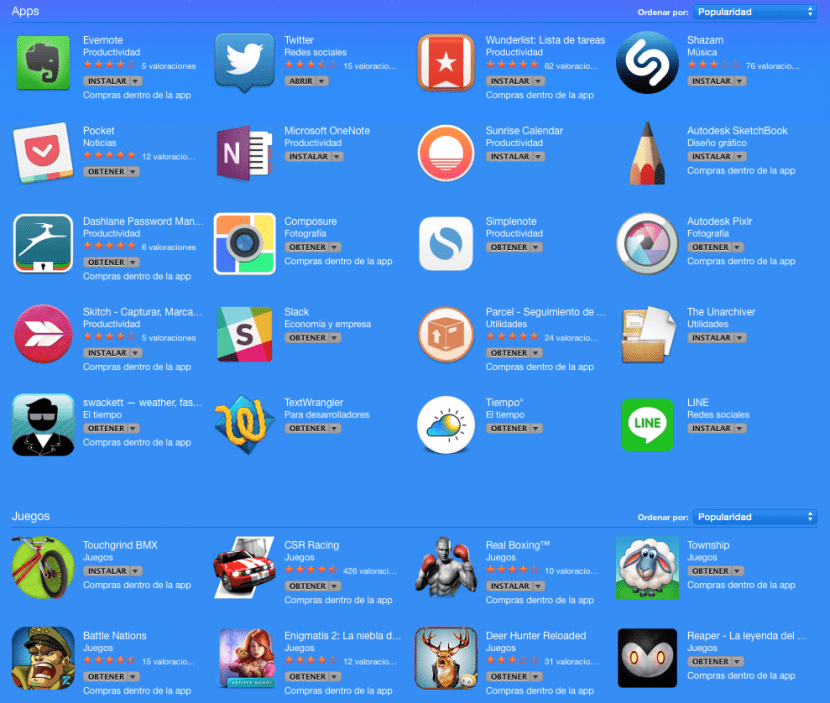
Det bør tas i betraktning at når et program utvikles, settes det nødvendige inn i kildekoden, slik at når vi installerer det på en datamaskin med en Retina-skjerm, oppdager selve applikasjonen denne oppløsningen og kjører i høy oppløsning. Med dette mener vi at applikasjonen for en ikke-Retina MacBook og for en Retina er nøyaktig den samme, den eneste forskjellen er at når vi installerer den på en netthinne, oppdager den oppløsningen og kjører med høyere oppløsning.
Etter å ha undersøkt litt i nettverket har jeg kunnet vite at Apple har tatt høyde for dette aspektet, og at når vi skal åpne et program som ikke er tilpasset Retina-skjermer, kan vi åpne det med lav oppløsning. For dette vil vi ikke åpne søknaden fra Launchpad men vi går inn i Finder, vi går til mappen søknader, vi vil se etter ikonet for det, og vi høyreklikker på det til Få informasjon.
Når informasjonspanelet vises i seksjonen general vi skal velge alternativet Åpne i lav oppløsning. Fra det øyeblikket, når vi går til Launchpad for å åpne applikasjonen som ikke er tilpasset Retina-skjermer, vil den åpne i lav oppløsning.